 |
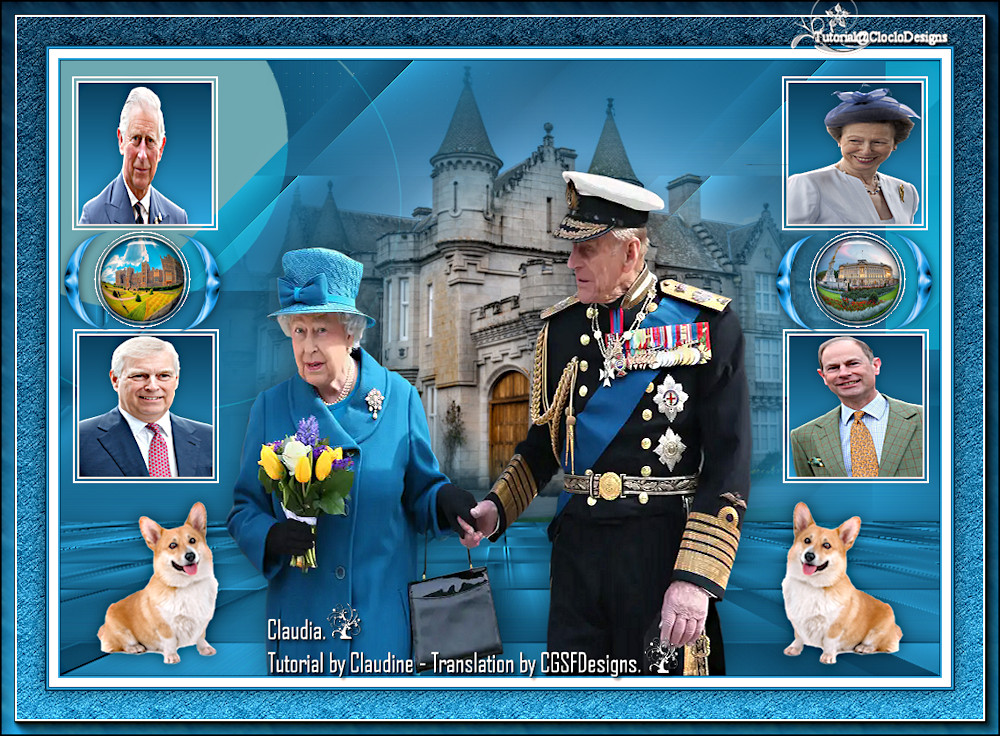
Deze tutorial is auteursrechtelijk beschermd door Les Douceurs de Cloclo, alle rechten voorbehouden.
Elke verspreiding, zonder voorafgaande schriftelijke toestemming is geheel verboden.
Elke gelijkenis met een andere tutorial is puur toeval.
Deze les is geschreven in PaintShop Pro 2019 op 21-09-2022.
Ik heb de persoonlijke toestemming van Claudine om haar lessen te vertalen uit het Frans.
Wil je deze vertaling linken, dan moet je Claudine daarvoor persoonlijk toestemming om vragen !!!
Ik ben alleen maar de vertaler, de auteursrechten liggen volledig bij Claudine.
Merci beaucoup Claudine, que je pouvez traduire vos leçons en Néerlandais
Claudia.
Materialen :
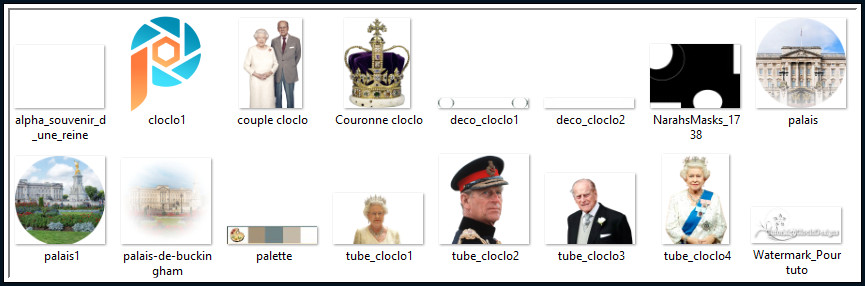
Mocht het Alpha-bestand het niet doen in jouw PSP versie, steek dan de Selectie in de juiste map van jouw PSP versie : Corel_12/Selectie.
De te openen Nieuwe afbeelding krijgt dan de volgende afmetingen : 1000 x 700 px, transparant.
Het Masker "NarahsMasks_1737" wordt geopend in PSP.
Mocht je problemen hebben bij het openen van de materialen, gebruik dan het gratis programma "7zip".
Filters :
Filters Unlimited 2.0.
Toadies - Weaver ***
MuRa's Meister - Perspective Tiling.
Eigen filter - Emboss_3.
Eye Candy 5 : Impact - Glass.
Paper Textures - Filter Paper ***
AAA Frames - Foto Frame.
***Importeer de filters Toadies en Paper Textures in het filter "Filters Unlimited 2.0"***
Kleurenpallet :
Dit zijn de originele kleuren uit de les
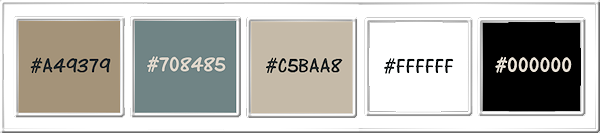
1ste kleur = #A49379
2de kleur = #708485
3de kleur = #C5BAA8
4de kleur = #FFFFFF
5de kleur = #000000
Dit zijn mijn gebruikte kleuren :
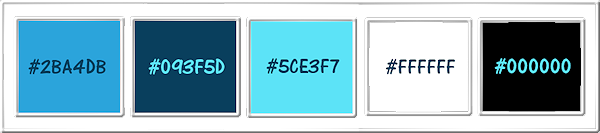
Wanneer je met eigen kleuren werkt speel dan met de mengmodus en/of dekking naar eigen inzicht.
Klik op onderstaande banner om naar de originele les te gaan :

1.
Ga naar het Kleurenpallet en zet de Voorgrondkleur op de 1ste kleur en de Achtergrondkleur op de 2de kleur.
Klik met de muis in de Voorgrondkleur en daarna op het tabblad "Verloop".
Maak een Verloop met deze instellingen :
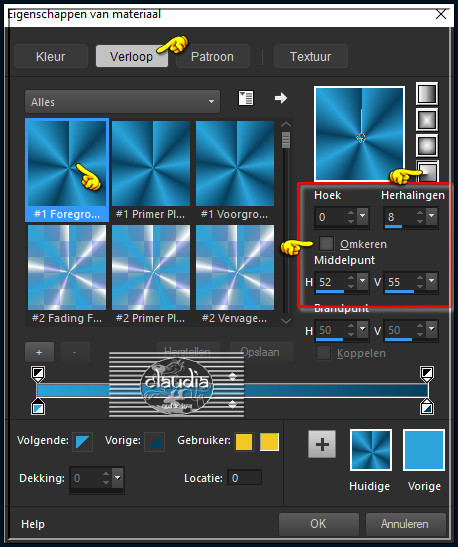

2.
Open uit de materialen het bestand "alpha_souvenir_d_une_reine".
Dit is geen leeg bestand. De selecties zitten in het alfakanaal.
Venster - Dupliceren (of gebruik de sneltoetsen SHIFT + D).
Sluit het originele bestand, we werken verder op het duplicaat.
Lagen - Eigenschappen : hernoem deze laag "Raster 1".
Vul het bestand met het Verloop.
Lagen - Dupliceren.
Effecten - Afbeeldingseffecten - Naadloze herhaling :
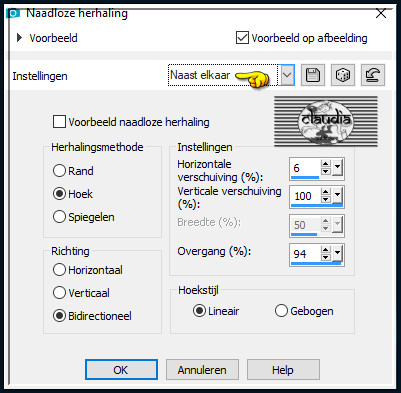
Effecten - Randeffecten - Accentueren.

3.
Effecten - Insteekfilters - <I.C.NET Software> - Filters Unlimited 2.0 - Toadies - Weaver :
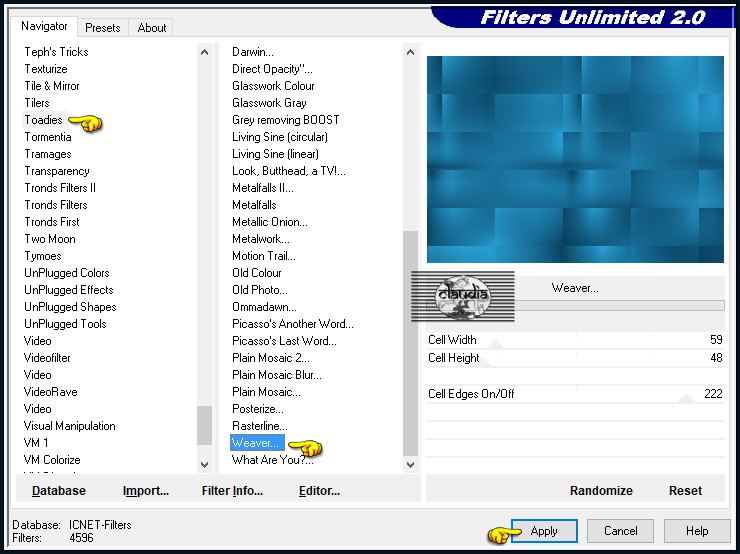
Lagen - Dupliceren.
Effecten - Geometrische effecten - Scheeftrekking :
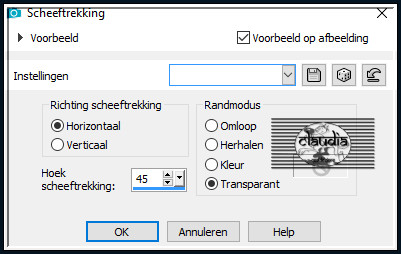

4.
Lagen - Nieuwe rasterlaag.
Vul deze laag met de 3de kleur.
Open uit de materialen het Masker "NarahsMasks_1738" en minimaliseer het.
Ga terug naar je werkje.
Lagen - Nieuwe maskerlaag - Uit afbeelding :
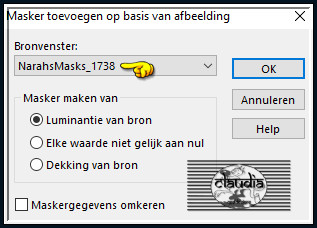
Lagen - Dupliceren.
Lagen - Samenvoegen - Groep samenvoegen.
Aanpassen - Scherpte - Verscherpen.
Lagen - Eigenschappen : zet de Mengmodus van deze laag op Zacht licht.
Lagen - Samenvoegen - Omlaag samenvoegen.

5.
Open uit de materialen de misted tube "palais-de-buckingham".
Bewerken - Kopiëren.
Ga terug naar je werkje.
Bewerken - Plakken als nieuwe laag.
Druk op de K toets op het toetsenbord om het raster te activeren en voer deze getallen in :
Positie X = 93,00 / Positie Y = -167,00

Druk op de M toets om het raster te deactiveren.
Of plaats de tube zoals op het voorbeeld :
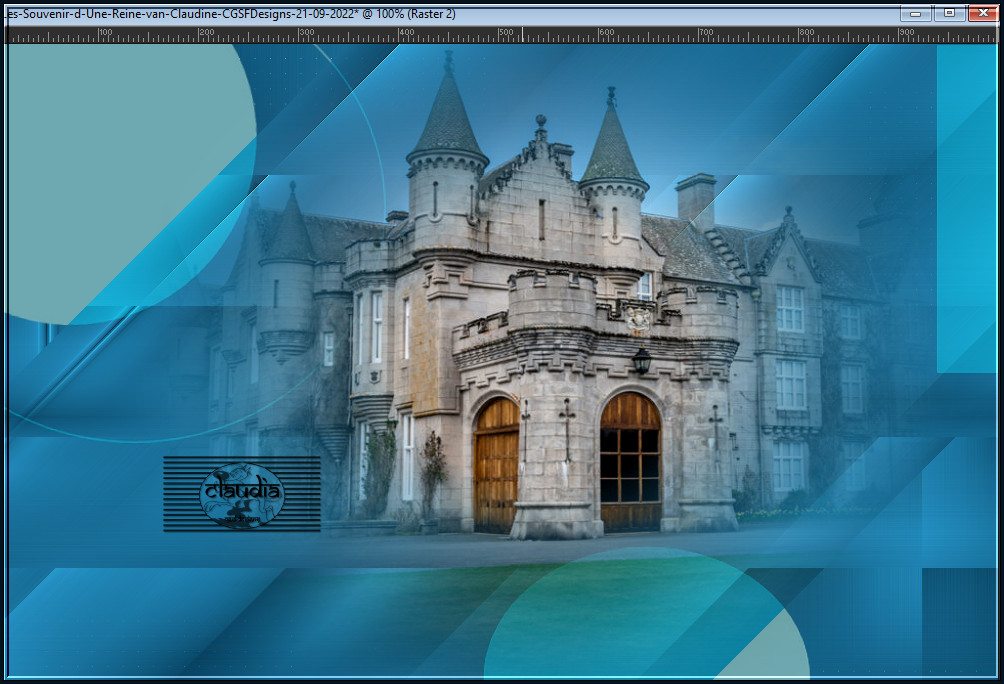
Activeer de 2de laag onderaan in het Lagenpallet (= Kopie van Raster 1).
Lagen - Dupliceren.
Effecten - Insteekfilters - MuRa's Meister - Perspective Tiling : Crop BG Color = 2de kleur
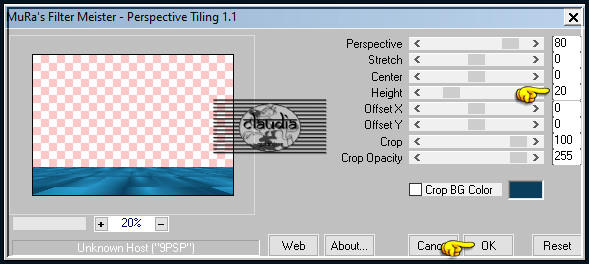
Lagen - Schikken - Vooraan.
Effecten - Eigen filter - Emboss_3 :
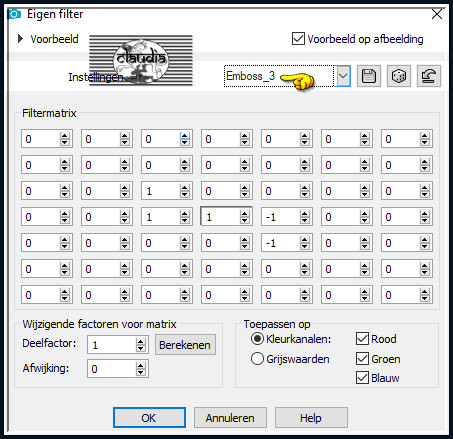
Effecten - 3D-Effecten - Slagschaduw :
Verticaal = 0
Horizontaal = 0
Dekking = 30
Vervaging = 20
Kleur = Zwart (#000000)

6.
Lagen - Nieuwe rasterlaag.
Selecties - Selectie laden/opslaan - Selectie laden uit alfkanaal : Cloclo1
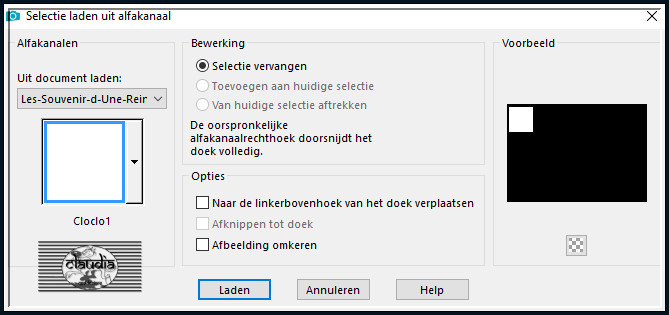
Vul de selectie met de 4de kleur.
Selecties - Wijzigen - Inkrimpen : Aantal pixels = 2.
Druk 1 x op de Delete toets op het toetsenbord.
Selecties - Wijzigen - Inkrimpen : Aantal pixels = 3.
Vul de selectie met de 4de kleur.
Selecties - Wijzigen - Inkrimpen : Aantal pixels = 2.
Druk 1 x op de Delete toets.
Selecties - Niets selecteren.

7.
Lagen - Dupliceren.
Afbeelding - Spiegelen - Horizontaal spiegelen.
Lagen - Samenvoegen - Omlaag samenvoegen.
Lagen - Dupliceren.
Druk op de K toets op het toetsenbord om het raster te activeren en voer deze getallen in :
Positie X = 14,00 / Positie Y = 306,00
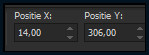
Druk op de M toets om het raster te deactiveren.
Of plaats de frames zoals op het voorbeeld :
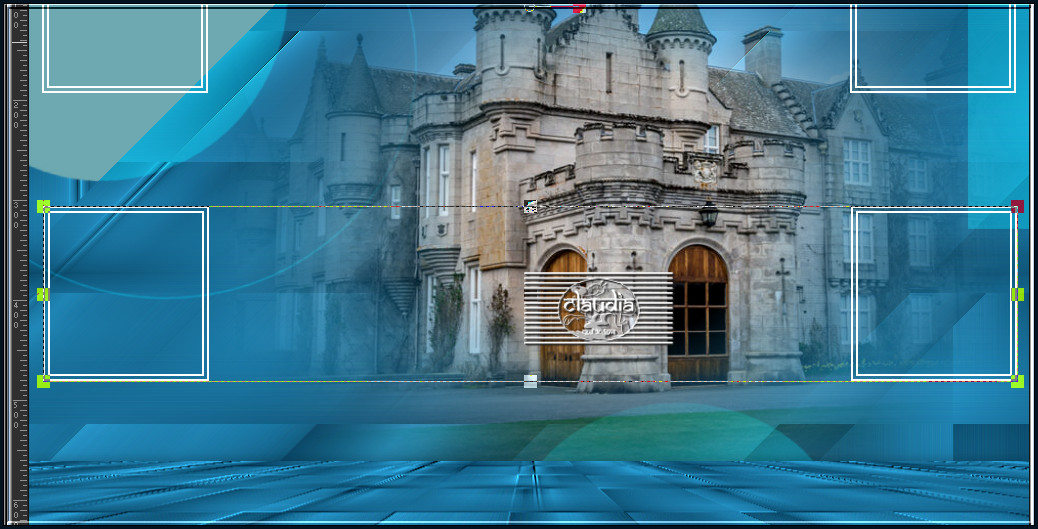

8.
Activeer de laag eronder in het Lagenpallet (= Raster 3).
Activeer de Toverstaf, Doezelen en Tolerantie op 0.
Ga terug naar je werkje en klik met de Toverstaf in het frame, links bovenaan :
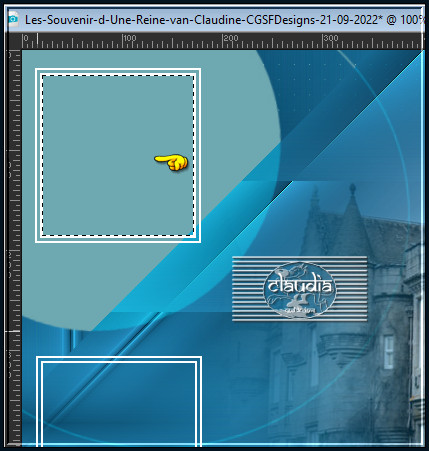
Ga naar het Kleurenpallet en zet de Voorgrondkleur op de 1ste kleur en de Achtergrondkleur op de 2de kleur.
Klik met de muis in de Voorgrondkleur en daarna op het tabblad "Verloop".
Pas de instellingen van het Verloop naar deze :
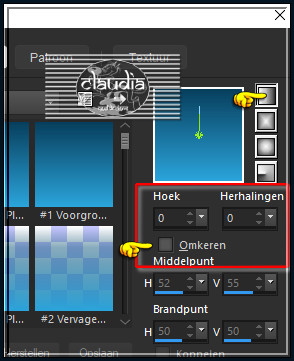
Ga terug naar je werkje.
Lagen - Nieuwe rasterlaag.
Vul de selectie met het nieuwe Verloop.
Lagen - Nieuwe rasterlaag.
Open uit de materialen de tube "tube_cloclo1".
Bewerken - Kopiëren.
Ga terug naar je werkje.
Bewerken - Plakken in selectie.
Aanpassen - Scherpte - Verscherpen.
Selecties - Niets selecteren.
Effecten - 3D-Effecten - Slagschaduw : de instellingen staan goed.
Lagen - Samenvoegen - Omlaag samenvoegen.
Activeer de Toverstaf en klik in het bovenste frame, rechts.

9.
Lagen - Nieuwe rasterlaag.
Vul de selectie met het nieuwe Verloop.
Lagen - Nieuwe rasterlaag.
Open uit de materialen de tube "tube_cloclo3".
Bewerken - Kopiëren.
Ga terug naar je werkje.
Bewerken - Plakken in selectie.
Aanpassen - Scherpte - Verscherpen.
Selecties - Niets selecteren.
Effecten - 3D-Effecten - Slagschaduw : de instellingen staan goed.
Lagen - Samenvoegen - Omlaag samenvoegen.

10.
Activeer de bovenste laag in het Lagenpallet (= Kopie van Raster 3).
Activeer de Toverstaf en klik in het linker frame, onderaan :

Lagen - Nieuwe rasterlaag.
Vul de selectie met het nieuwe Verloop.
Lagen - Nieuwe rasterlaag.
Open uit de materialen de tube "tube_cloclo2".
Bewerken - Kopiëren.
Ga terug naar je werkje.
Bewerken - Plakken in selectie.
Aanpassen - Scherpte - Verscherpen.
Selecties - Niets selecteren.
Effecten - 3D-Effecten - Slagschaduw : de instellingen staan goed.
Lagen - Samenvoegen - Omlaag samenvoegen.

11.
Activeer de laag eronder (= Kopie van Raster 3).
Activeer de Toverstaf en selecteer het linker frame, onderaan.
Lagen - Nieuwe rasterlaag.
Vul de selectie met het nieuwe Verloop.
Lagen - Nieuwe rasterlaag.
Open uit de materialen de tube "tube_cloclo4".
Bewerken - Kopiëren.
Ga terug naar je werkje.
Bewerken - Plakken in selectie.
Aanpassen - Scherpte - Verscherpen.
Selecties - Niets selecteren.
Effecten - 3D-Effecten - Slagschaduw : de instellingen staan goed.
Lagen - Samenvoegen - Omlaag samenvoegen.
Activeer de bovenste laag in het Lagenpallet (= Raster 6).

12.
Open uit de materialen het element "deco_cloclo1".
Kleur het element in als je met andere kleuren werkt.
Bewerken - Kopiëren.
Ga terug naar je werkje.
Bewerken - Plakken als nieuwe laag.
Druk op de K toets op het toetsenbord om het raster te activeren en voer deze getallen in :
Positie X = 04,00 / Positie Y = 195,00
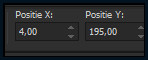
Druk op de M toets om het raster te deactiveren.
Of plaats het element zoals op het voorbeeld :

Effecten - 3D-Effecten - Slagschaduw :
Verticaal = 1
Horizontaal = 1
Dekking = 60
Vervaging = 15
Kleur = Zwart (#000000)
Open uit de materialen het element "deco_cloclo2".
Je mag dit element inkleuren of je mag het ook zo laten.
Bewerken - Kopiëren.
Ga terug naar je werkje.
Bewerken - Plakken als nieuwe laag.
Druk op de K toets op het toetsenbord om het raster te activeren en voer deze getallen in :
Positie X = 38,00 / Positie Y = 194,00
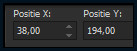
Druk op de M toets om het raster te deactiveren.
Of plaats het element zoals op het voorbeeld :
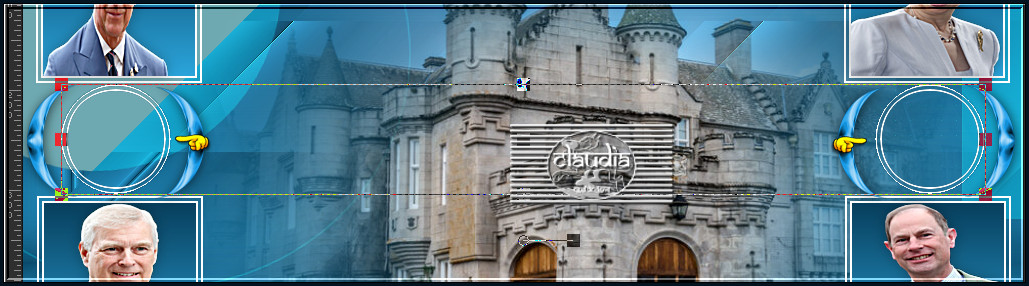
Activeer de Toverstaf en selecteer de linker cirkel :

Open uit de materialen de tube "palais".
Bewerken - Kopiëren.
Ga terug naar je werkje.
Bewerken - Plakken in selectie.
Aanpassen - Scherpte - Verscherpen.
Effecten - Insteekfilters - Alien Skin Eye Candy 5 : Impact - Glass :
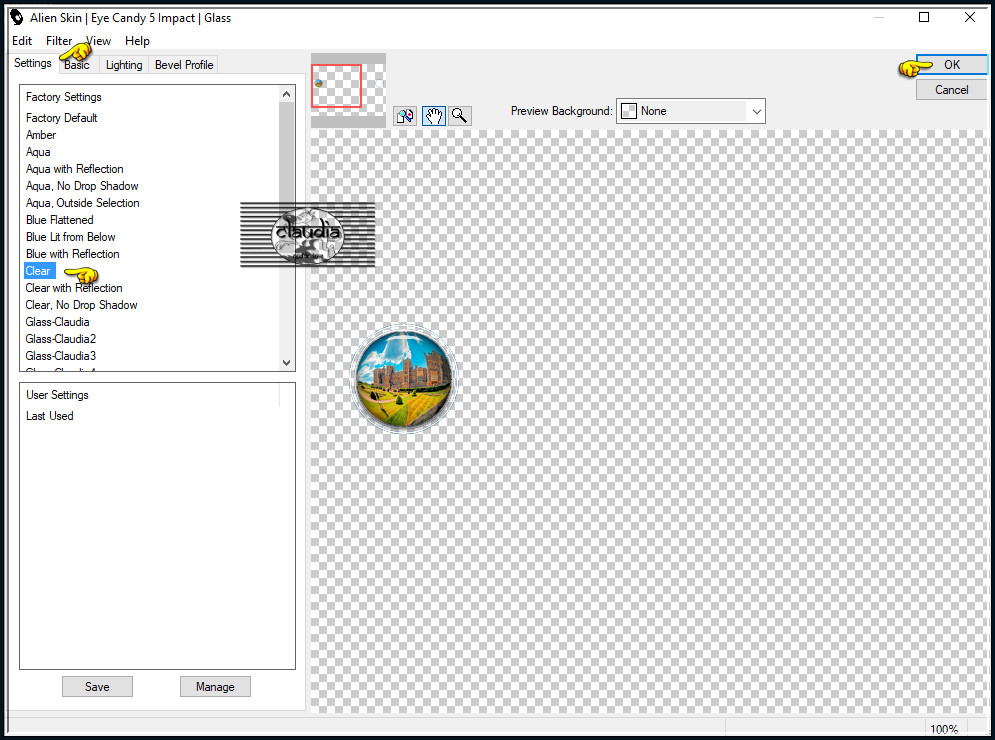
Selecties - Niets selecteren.
Activeer de Toverstaf en selecteer de rechter cirkel.
Open uit de materialen de tube "palais1".
Bewerken - Kopiëren.
Ga terug naar je werkje.
Bewerken - Plakken in selectie.
Aanpassen - Scherpte - Verscherpen.
Effecten - Insteekfilters - Alien Skin Eye Candy 5 : Impact - Glass : de instellingen staan goed.
Selecties - Niets selecteren.
Effecten - 3D-Effecten - Slagschaduw :
Verticaal = 1
Horizontaal = 1
Dekking = 60
Vervaging = 15
Kleur = Zwart (#000000)

13.
Open uit de materialen de tube "Couronne cloclo".
Bewerken - Kopiëren.
Ga terug naar je werkje.
Bewerken - Plakken als nieuwe laag.
Plaats de tube links onderaan :

Effecten - 3D-Effecten - Slagschaduw :
Verticaal = 0
Horizontaal = 0
Dekking = 60
Vervaging = 25
Kleur = Zwart (#000000)
Open uit de materialen de tube "couple cloclo".
Bewerken - Kopiëren.
Ga terug naar je werkje.
Bewerken - Plakken als nieuwe laag.
Plaats de tube naar onderen toe :
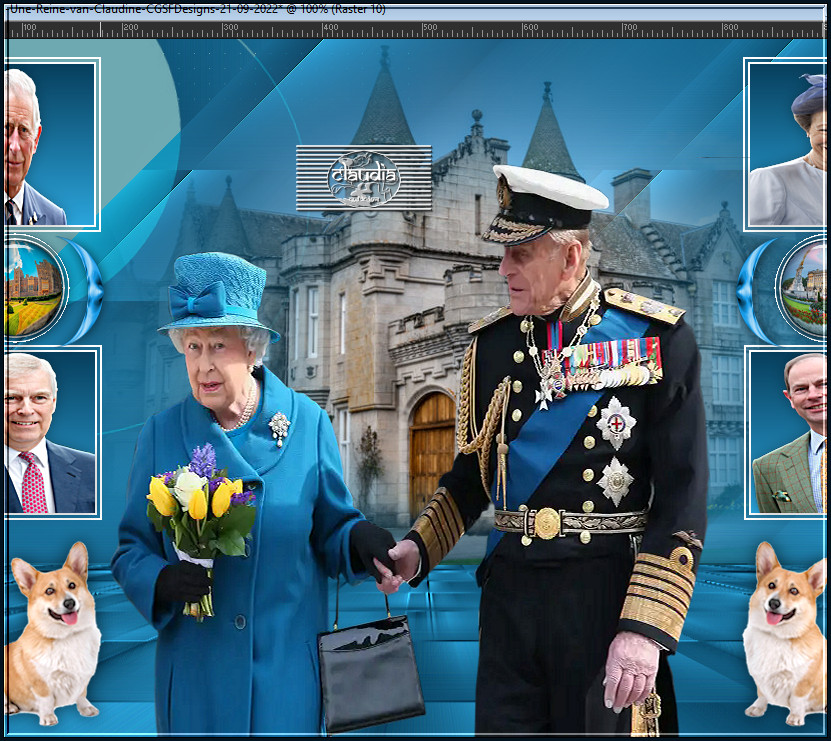
Effecten - 3D-Effecten - Slagschaduw :
Verticaal = 0
Horizontaal = 0
Dekking = 40
Vervaging = 45
Kleur = Zwart (#000000)
Afbeelding - Randen toevoegen : Symmetrisch aangevinkt
1 px met de 2de kleur
2 px met de 1ste kleur
10 px met de 4de kleur
1 px met de 2de kleur
2 px met de 1ste kleur
2 px met de 2de kleur

14.
Selecties - Alles selecteren.
Afbeelding - Randen toevoegen : 50 px met de 4de kleur, Symmetrisch aangevinkt.
Selecties - Omkeren.
Vul de selectie met het Verloop (instellingen staan goed).
Aanpassen - Ruis toevoegen/verwijderen - Ruis toevoegen : (= Grofkorreligheid)
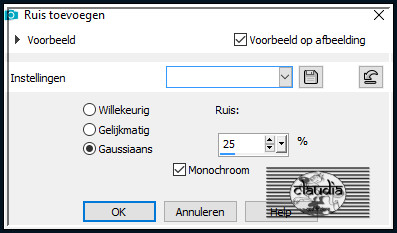
Effecten - Insteekfilters - <I.C.NET Software> - Filters Unlimited 2.0 - Paper Textures - Filter Paper : pas dit filter 2 x toe !!!
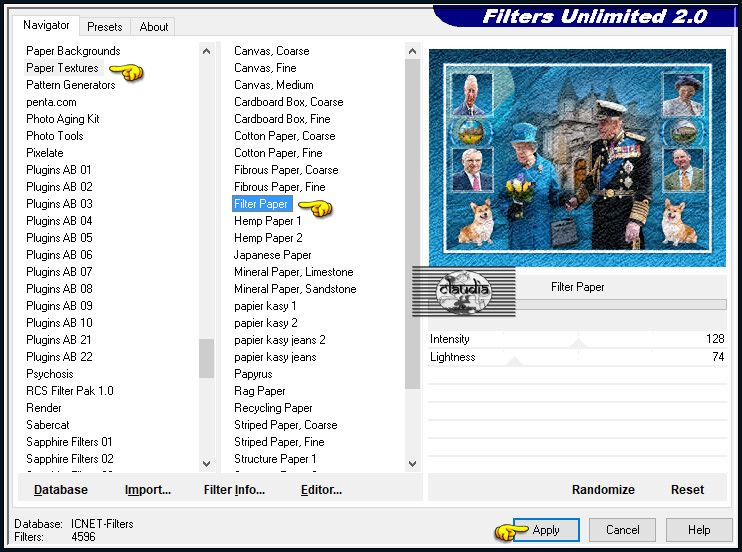
Effecten - Insteekfilters - AAA Frames - Foto Frame :
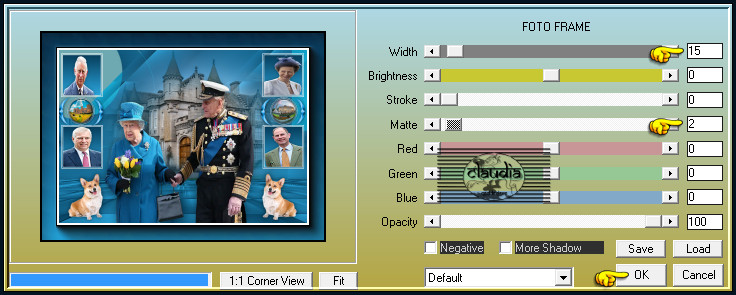

15.
Afbeelding - Randen toevoegen : 1 px met de 5de kleur, Symmetrisch aangevinkt.
Open uit de materialen het watermerk van Claudine "Watermark_Pour tuto".
Bewerken - Kopiëren.
Ga terug naar je werkje.
Bewerken - Plakken als nieuwe laag.
Plaats het watermerk naar eigen inzicht.
Lagen - Nieuwe rasterlaag.
Plaats hierop jouw watermerkje e/o copyright-licentienummer als je een betaal tube gebruikt.
Lagen - Samenvoegen - Alle lagen samenvoegen.
Afbeelding - Formaat wijzigen : 1000 px, breedte, formaat van alle lagen wijzigen aangevinkt.
Aanpassen - Scherpte - Onscherp masker :
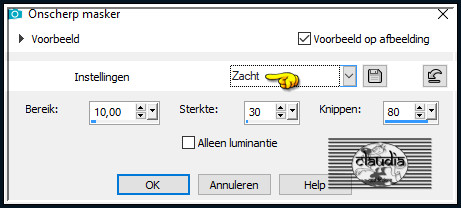
Sla je werkje op als JPEG-formaat en daarmee ben je aan het einde gekomen van deze mooie les van Cloclo.
© Claudia - September 2022.






